Το Θαμπώματος και Εστίασης εργαλείο στο GIMP είναι απαραίτητο για την επεξεργασία εικόνας όταν θέλεις να επεξεργαστείς συγκεκριμένες περιοχές της εικόνας σου. Ενώ το Θαμπώμα προσφέρει μια απαλή θολούρα, με το εργαλείο Εστίασης μπορείς να αναδείξεις την λεπτομέρεια μιας εικόνας. Σε αυτόν τον οδηγό θα μάθεις πώς να χρησιμοποιείς και τα δύο εργαλεία αποτελεσματικά, για να δώσεις στις εικόνες σου την τελευταία πινελιά και να τις κάνεις να φαίνονται πιο επαγγελματικές.
Κύριες γνώσεις
- Το εργαλείο Θαμπώματος και Εστίασης μπορεί να ανοίξει εύκολα μέσω της γραμμής εργαλείων ή με τη συντόμευση «Shift + U».
- Σημαντική είναι η επιλογή του τύπου σύνδεσης μεταξύ Θαμπώματος και Εστίασης, η οποία μπορεί να γίνει με ένα απλό κλικ ή με το πλήκτρο ελέγχου.
- Δούλεψε μη καταστροφικά, δημιουργώντας ένα αντίγραφο του αυθεντικού σου έργου, ώστε να μπορείς να κάνεις αναίρεση αλλαγών.
- Πρόσεξε τη δύναμη του Θαμπώματος και της Εστίασης, για να πετύχεις ένα φυσικό αποτέλεσμα.
Οδηγός βήμα προς βήμα
1. Άνοιγμα εργαλείου
Για να χρησιμοποιήσεις το εργαλείο Θαμπώματος και Εστίασης, άνοιξε το GIMP και φόρτωσε την εικόνα σου. Στη συνέχεια, κάνε κλικ στο αντίστοιχο εικονίδιο στη γραμμή εργαλείων ή χρησιμοποίησε τη συντόμευση «Shift + U» για γρήγορη πρόσβαση.
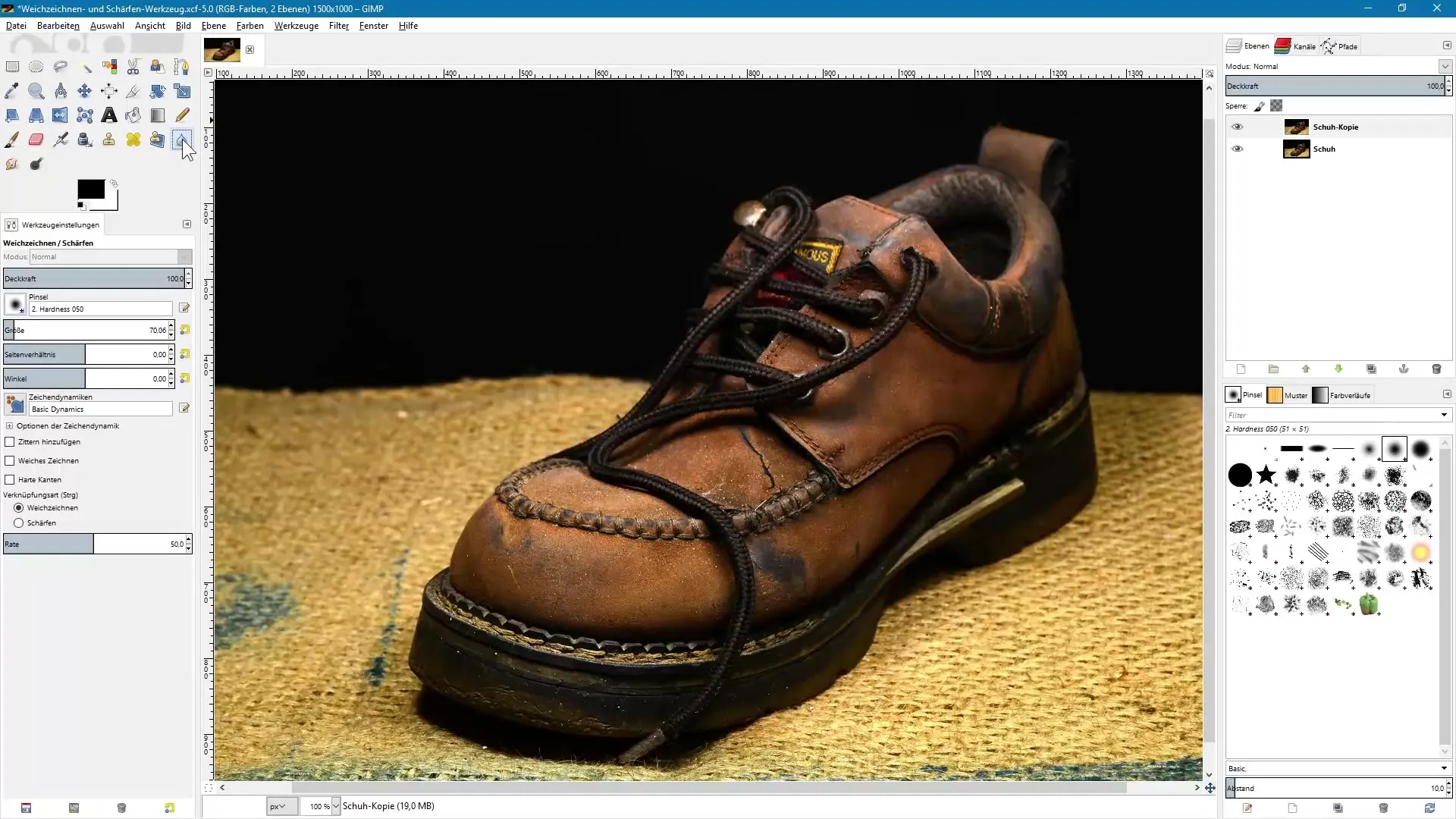
2. Κατανόηση επιλογών εργαλείου
Μόλις ενεργοποιήσεις το εργαλείο, θα δεις σε ρυθμίσεις εργαλείου διάφορες επιλογές. Εδώ μπορείς να επιλέξεις μεταξύ των τύπων σύνδεσης Θαμπώματος και Εστίασης. Αυτή η επιλογή είναι κρίσιμη για να επιτύχεις τα επιθυμητά αποτελέσματα.
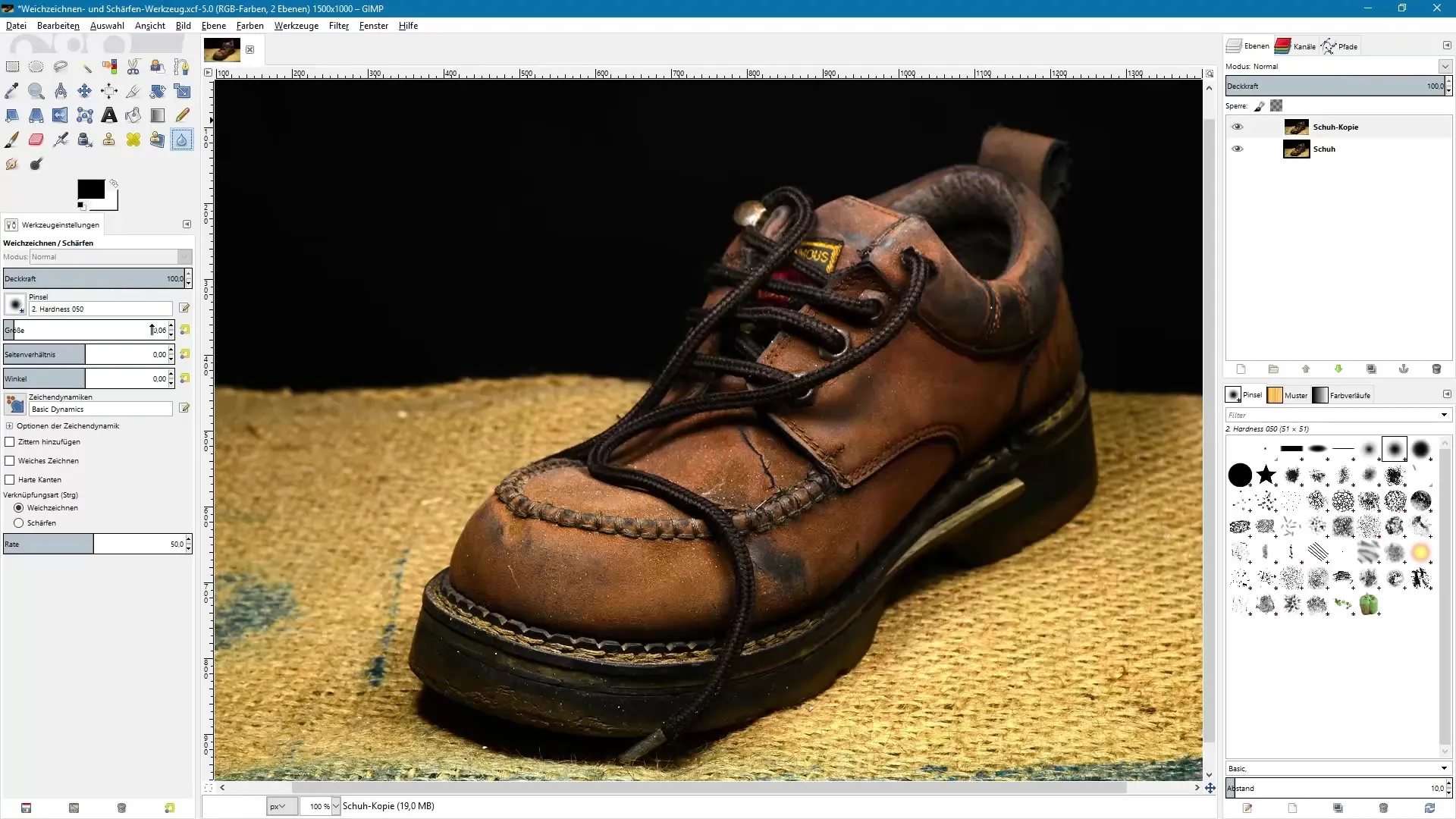
3. Αντίγραφο της αυθεντικής εικόνας
Για να δουλέψεις μη καταστροφικά, δημιουργείς ένα αντίγραφο της αυθεντικής εικόνας σου στην παλέτα επιπέδων. Έτσι μπορείς να επιστρέψεις οποιαδήποτε στιγμή στην αυθεντική εικόνα. Κάνε δεξί κλικ στο αυθεντικό επίπεδο και επέλεξε «Δημιουργία διπλού επιπέδου».
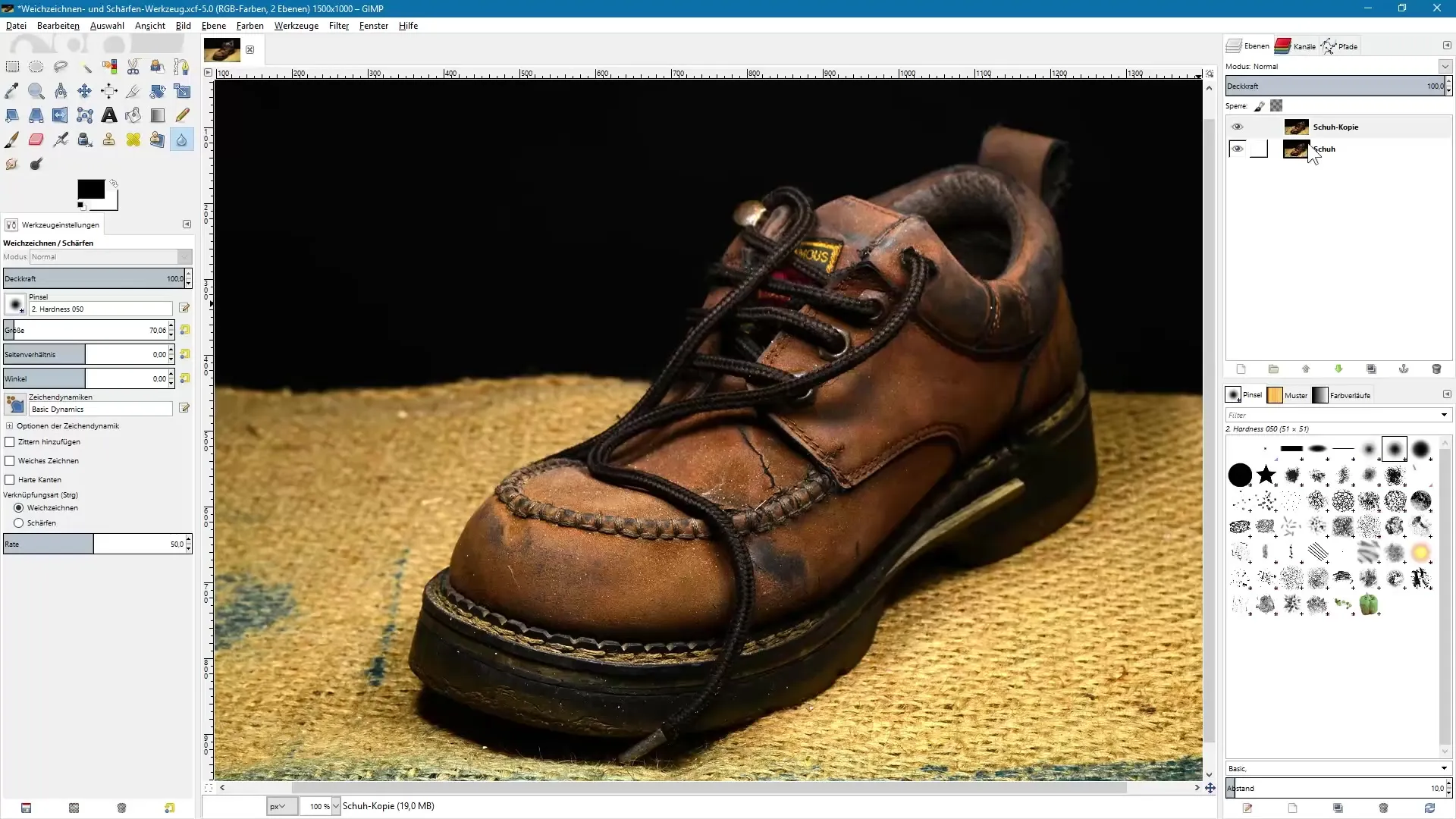
4. Εφαρμογή Θαμπώματος
Με ενεργό Θαμπώμα, κάνε κλικ στις περιοχές που θέλεις να θαμπώσεις. Ρύθμισε τη δύναμη με το ρυθμιστικό, για να καθορίσεις πόσο έντονο θα είναι το Θαμπώμα. Ξεκίνα με μια χαμηλή τιμή, για να μπορείς να ελέγξεις καλύτερα την επίδραση.
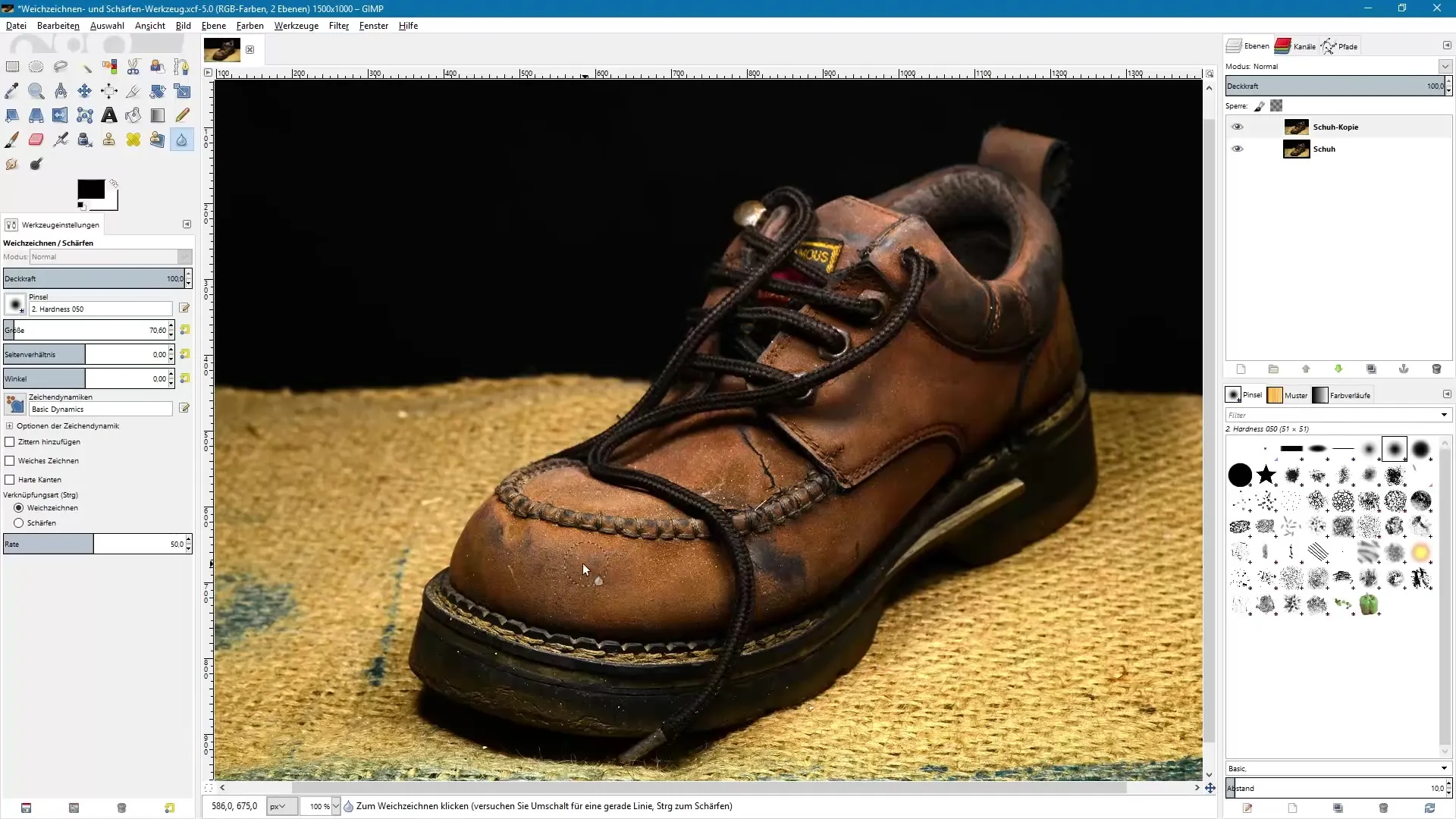
5. Χρήση Εστίασης
Όταν ολοκληρώσεις με το Θαμπώμα, μπορείς να αλλάξεις στο εργαλείο Εστίασης. Κράτησε πατημένο το πλήκτρο ελέγχου ενώ ενεργοποιείς το εργαλείο, για να επιλέξεις τη λειτουργία εστίασης. Προσέχεις προσεκτικά, ειδικά στις ρυθμίσεις της δύναμης, για να αποφεύγεις μια υπερβολικά έντονη εμφάνιση.
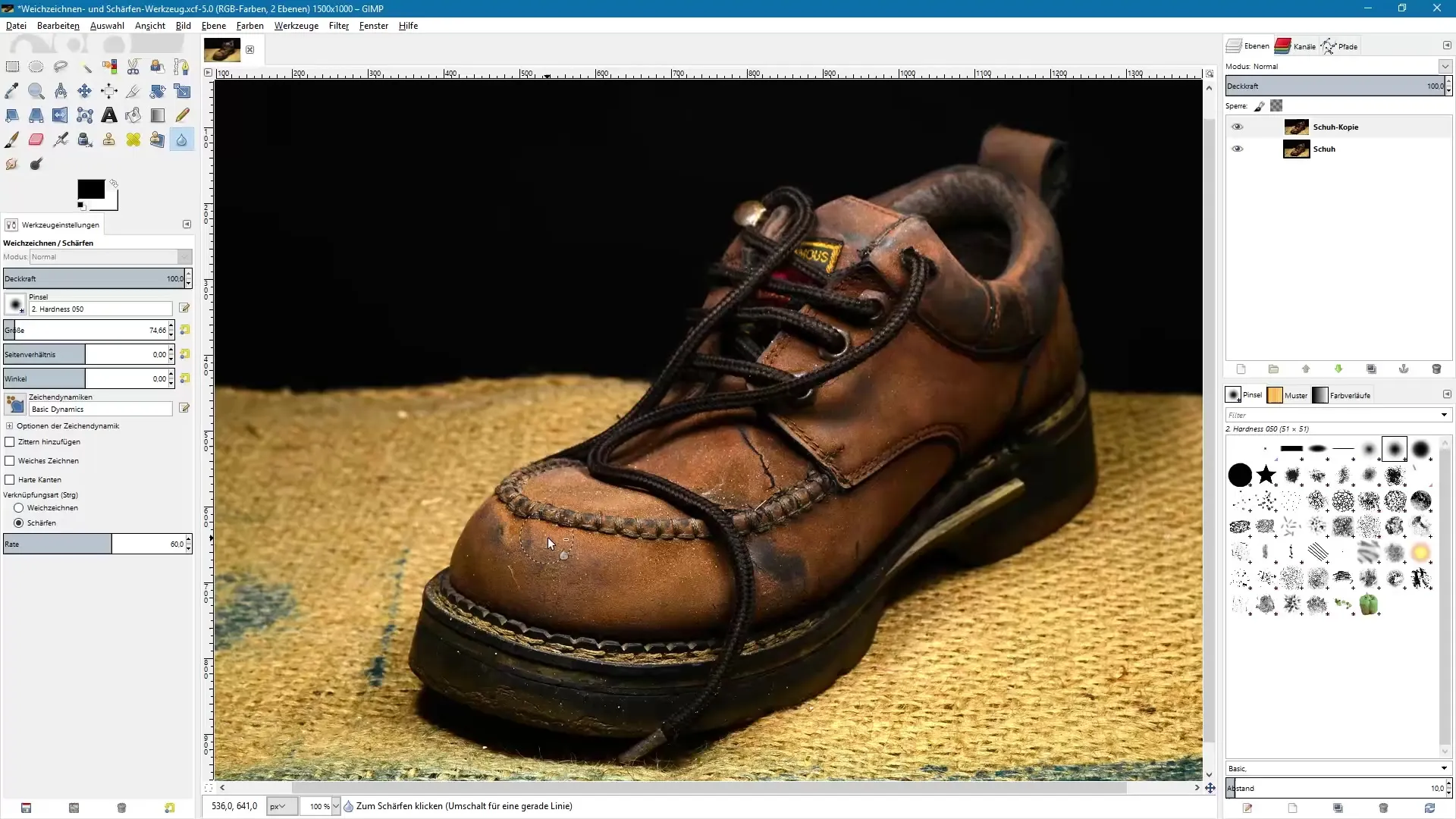
6. Λεπτομερής Εστίαση
Με ένα μικρότερο πινέλο μπορείς να αναδείξεις λεπτομέρειες, π.χ. τη δομή του παπουτσιού που πρέπει να επισημανθεί στην εικόνα σου. Η Εστίαση είναι ιδιαίτερα χρήσιμη για να δώσεις λάμψη σε σημαντικές περιοχές εικόνας μετά τη μείωση για το διαδίκτυο.
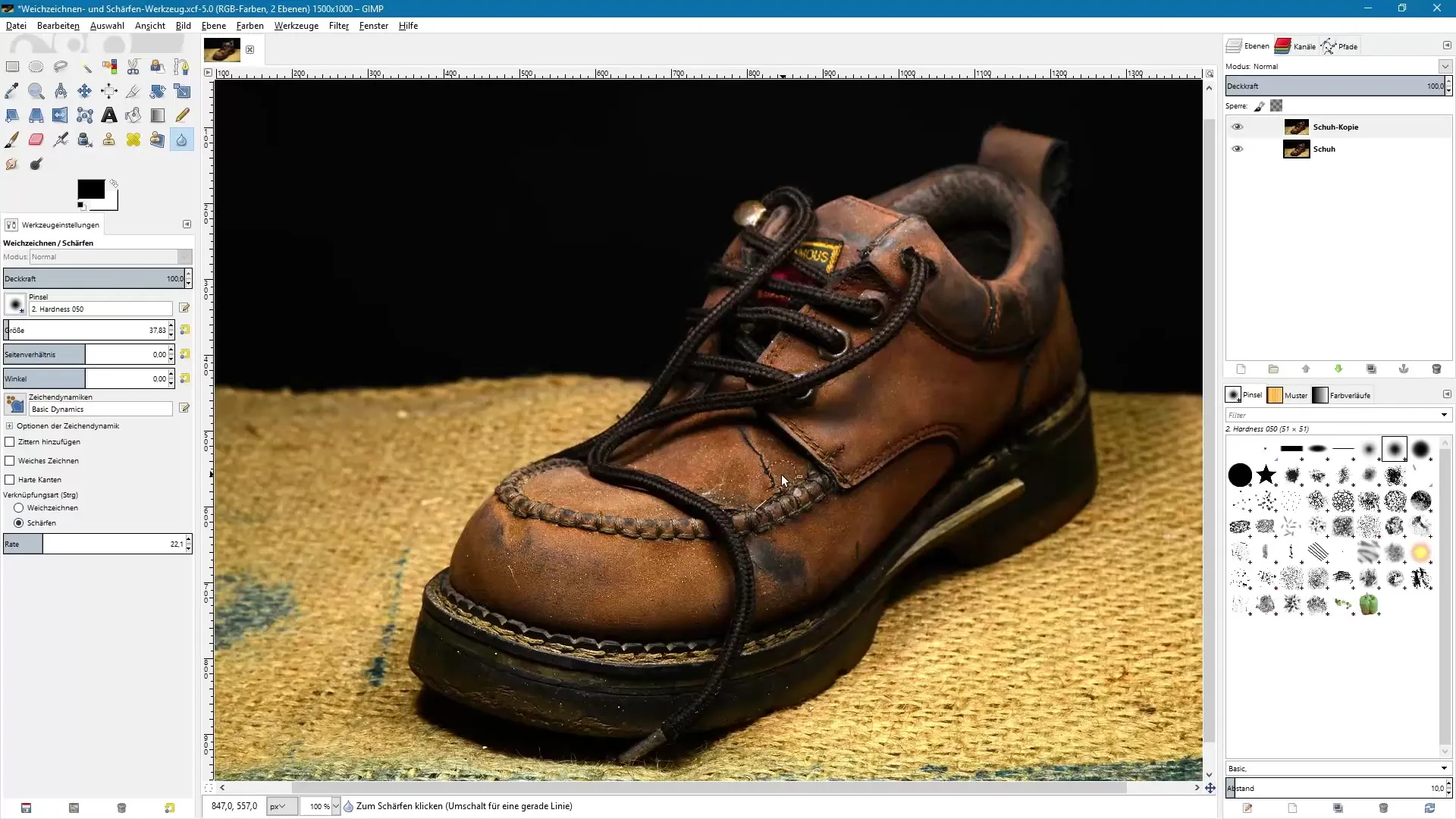
7. Σύγκριση Πριν-Μετά
Για να δεις πόση διαφορά υπάρχει, κρύψε το επεξεργασμένο επίπεδο και σύγκρινε την επεξεργασμένη εικόνα με την αυθεντική. Πρόσεξε τις λεπτομέρειες και τις αλλαγές στη δομή. Έτσι θα αποκτήσεις μια αίσθηση για το πόσο αποτελεσματικές ήταν οι αλλαγές σου.
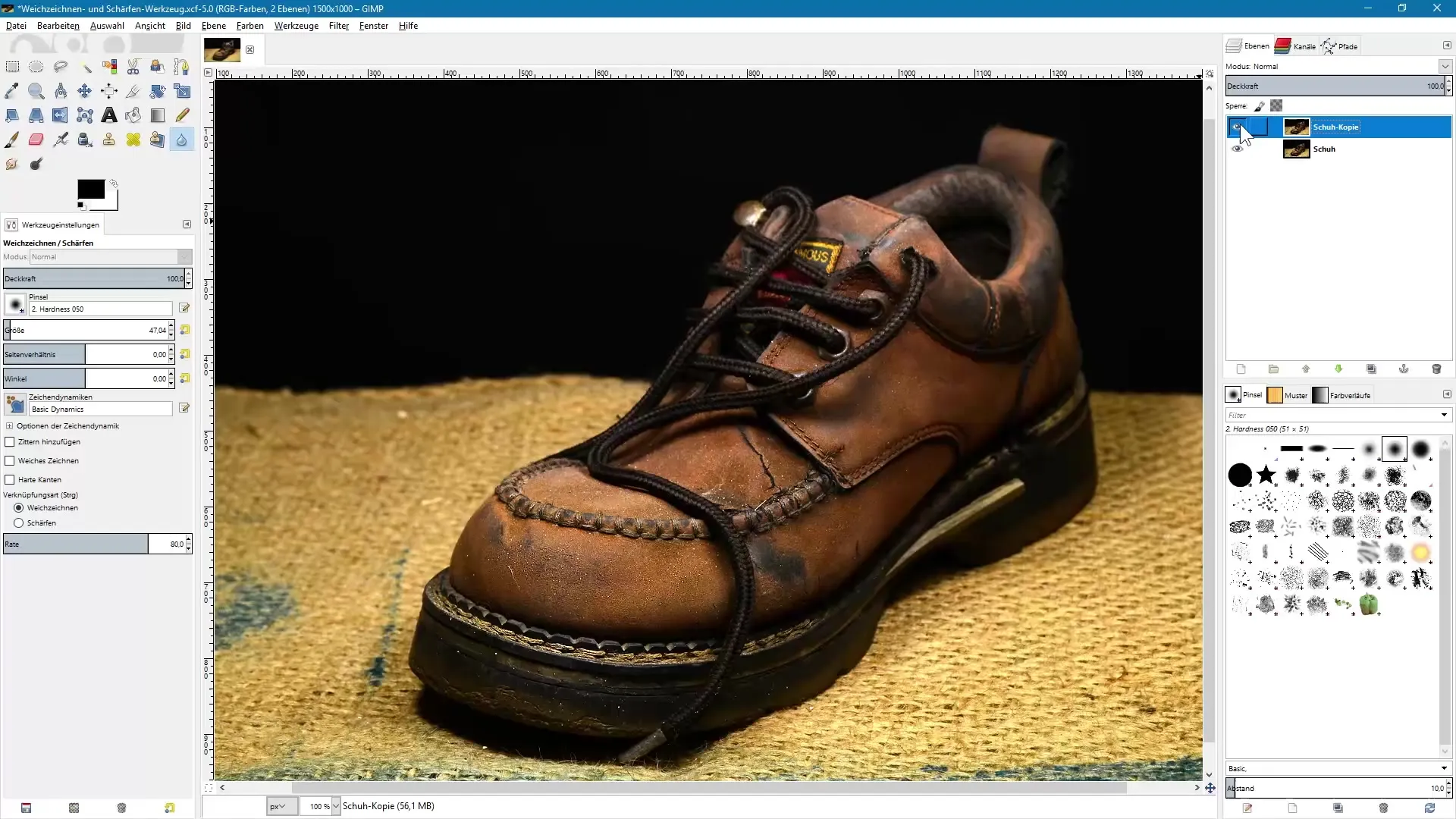
Σύνοψη – Επεξεργασία εικόνας με το GIMP: Οδηγίες για Θαμπώμα και Εστίαση
Σε αυτόν τον οδηγό έχεις μάθει τις πιο σημαντικές δυνατότητες του εργαλείου Θαμπώματος και Εστίασης στο GIMP. Τώρα ξέρεις πώς να επεξεργάζεσαι περιοχές αποτελεσματικά και ποιες ρυθμίσεις είναι σημαντικές για να πετύχεις ένα φυσικό αποτέλεσμα.
Συχνές ερωτήσεις
Πώς ανοίγω το εργαλείο Θαμπώματος και Εστίασης;Μπορείς να ανοίξεις το εργαλείο μέσω του εικονιδίου στη γραμμή εργαλείων ή με τη συντόμευση «Shift + U».
Γιατί να δημιουργήσω ένα αντίγραφο της αυθεντικής εικόνας;Ένα αντίγραφο του αυθεντικού επιτρέπει μη καταστροφική επεξεργασία, ώστε να μπορείς να επιστρέψεις στην αυθεντική σου εικόνα οποιαδήποτε στιγμή.
Πώς επιλέγω μεταξύ Θαμπώματος και Εστίασης;Μπορείς να εναλλάσσεις μεταξύ των δύο επιλογών μέσω της γραμμής εργαλείων ή κρατώντας πατημένο το πλήκτρο ελέγχου.
Ποια είναι η βέλτιστη δύναμη για την Εστίαση;Ξεκίνα με μια δύναμη περίπου 40, για να διατηρήσεις μια φυσική εμφάνιση και να αποτρέψεις την υπερβολική εστίαση.
Πώς κάνω σύγκριση Πριν-Μετά;Απλώς κρύψε το επεξεργασμένο επίπεδο για να εμφανίσεις την αυθεντική εικόνα και να δεις τις διαφορές.


